Hướng dẫn sử dụng iPad
- Chào mừng
- Tính năng mới trong iOS 12
-
- Đánh thức và mở khóa
- Tìm hiểu các cử chỉ cơ bản
- Tìm hiểu về các cử chỉ cho các kiểu máy có Face ID
- Khám phá Màn hình chính và các ứng dụng
- Thay đổi cài đặt
- Chụp ảnh màn hình
- Điều chỉnh âm lượng
- Thay đổi hoặc tắt các âm thanh
- Tìm kiếm nội dung
- Sử dụng và tùy chỉnh Trung tâm điều khiển
- Xem và sắp xếp Chế độ xem Hôm nay
- Truy cập các tính năng từ Màn hình khóa
- Sử dụng iPad khi di chuyển
- Đặt thời gian sử dụng, giờ cho phép và giới hạn
- Đồng bộ hóa iPad bằng iTunes
- Sạc và theo dõi pin
- Tìm hiểu ý nghĩa của các biểu tượng trạng thái
-
- Chia sẻ tài liệu từ ứng dụng
- Chia sẻ tệp từ iCloud Drive
- Chia sẻ tệp bằng AirDrop
-
- Thiết lập chia sẻ trong gia đình
- Chia sẻ giao dịch mua với các thành viên gia đình
- Bật Đề nghị mua
- Ẩn nội dung mua
- Chia sẻ đăng ký
- Chia sẻ ảnh, lịch và các nội dung khác với các thành viên trong gia đình
- Định vị thiết bị thất lạc của thành viên trong gia đình
- Thiết lập Thời gian sử dụng cho thành viên trong gia đình
-
- Phụ kiện kèm theo iPad
- Kết nối thiết bị Bluetooth
- Truyền phát âm thanh và video đến các thiết bị khác
- Kết nối với TV, máy chiếu hoặc màn hình
- Điều khiển âm thanh trên nhiều thiết bị
- Apple Pencil
- Sử dụng Smart Keyboard và Smart Keyboard Folio
- Sử dụng Magic Keyboard
- AirPrint
- Handoff
- Sử dụng Bộ nhớ đệm chung
- Thực hiện và nhận cuộc gọi Wi-Fi
- Instant Hotspot
- Điểm truy cập cá nhân
- Truyền tệp bằng iTunes
-
-
- Bắt đầu với tính năng trợ năng
- Phím tắt trợ năng
-
-
- Bật và thực hành VoiceOver
- Thay đổi cài đặt VoiceOver
- Tìm hiểu các cử chỉ VoiceOver
- Điều khiển iPad bằng các cử chỉ VoiceOver
- Điều khiển VoiceOver bằng rô-to
- Sử dụng bàn phím ảo
- Viết bằng ngón tay của bạn
- Điều khiển VoiceOver bằng Magic Keyboard
- Nhập chữ nổi braille trên màn hình bằng VoiceOver
- Sử dụng màn hình braille
- Sử dụng VoiceOver trong các ứng dụng
- Đọc lựa chọn, đọc màn hình, phản hồi khi nhập
- Thu phóng
- Kính lúp
- Cài đặt màn hình
- Face ID và sự chú ý
-
- Truy cập được hướng dẫn
-
- Thông tin an toàn quan trọng
- Thông tin sử dụng quan trọng
- Thu phóng ứng dụng để lấp đầy màn hình
- Tìm thông tin về iPad của bạn
- Xem hoặc thay đổi cài đặt di động
- Tìm hiểu thêm về dịch vụ và phần mềm iPad
- Tuyên bố tuân thủ FCC
- Tuyên bố tuân thủ ISED của Canada
- Thông tin về laser loại 1
- Apple và môi trường
- Thông tin về thải bỏ và tái chế
- Tuyên bố tuân thủ ENERGY STAR
- Bản quyền
Xem nhạc được gợi ý trên iPad
Apple Music sẽ tìm hiểu loại nhạc bạn thích và đề xuất các bài hát, album và playlist dựa trên sở thích của bạn.
Trong ứng dụng Nhạc ![]() , Cho bạn cho phép bạn khám phá playlist được tạo bởi chuyên gia Apple Music, album dựa trên sở thích của bạn và nhạc bạn bè của bạn đang nghe.
, Cho bạn cho phép bạn khám phá playlist được tạo bởi chuyên gia Apple Music, album dựa trên sở thích của bạn và nhạc bạn bè của bạn đang nghe.
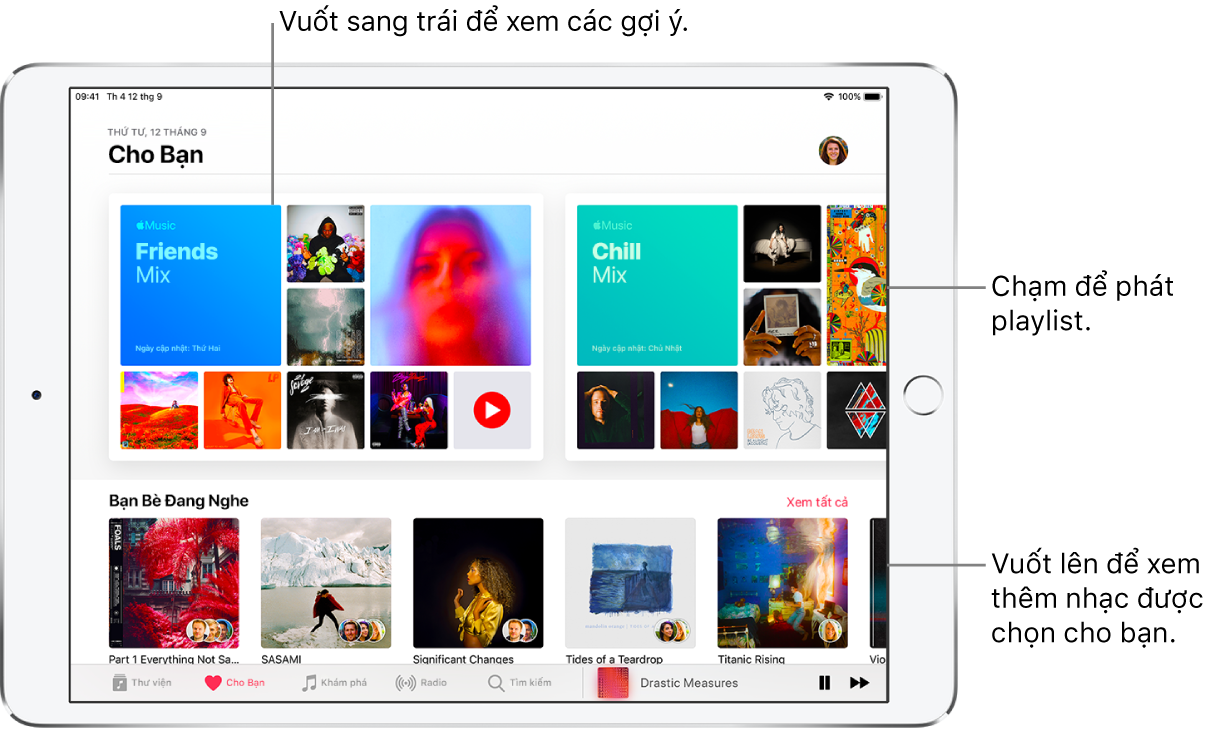
Chọn thể loại và nghệ sĩ ưa thích của bạn
Khi chạm vào Cho bạn lần đầu, bạn sẽ được yêu cầu nói cho Apple Music biết về sở thích của bạn. Apple Music sử dụng những sở thích này khi gợi ý nhạc.
Chạm vào thể loại bạn thích (chạm hai lần vào thể loại bạn yêu thích, chạm và giữ vào các thể loại bạn không quan tâm).
Chạm vào Tiếp, sau đó thực hiện tương tự với các nghệ sĩ xuất hiện.
Để thêm một nghệ sĩ cụ thể không được liệt kê, hãy chạm vào Thêm nghệ sĩ, sau đó nhập tên của nghệ sĩ.
Phát nhạc
Chạm vào Cho Bạn, sau đó chạm vào playlist hoặc album.
Chạm vào Phát hoặc chạm vào nút Xáo trộn để xáo trộn playlist hoặc album.
Chạm vào nút Xáo trộn để xáo trộn playlist hoặc album.
Phát bài hát từ danh mục của nghệ sĩ
Đi tới trang nghệ sĩ, sau đó chạm vào ![]() gần đầu màn hình.
gần đầu màn hình.
Nhạc phát các bài hát từ toàn bộ danh mục của nghệ sĩ, phối bản hit và bản cắt sâu lắng.
Cho Apple Music biết những gì bạn yêu thích
Thực hiện một trong các tác vụ sau:
Chạm và giữ album, playlist hoặc bài hát, sau đó chạm vào Yêu thích hoặc Không thích.
Trên màn hình đang phát, hãy chạm vào
 , sau đó chạm vào Yêu thích hoặc Không thích.
, sau đó chạm vào Yêu thích hoặc Không thích.
Cho Apple Music biết những gì bạn yêu thích và không thích sẽ cải thiện các đề xuất trong tương lai.
Xếp hạng nhạc trong thư viện của bạn
Đi tới Cài đặt
 , sau đó chạm vào Nhạc.
, sau đó chạm vào Nhạc.Bật Hiển thị xếp hạng sao.
Trong Nhạc, hãy chạm và giữ bài hát trong thư viện của bạn, chạm vào Xếp hạng bài hát, sau đó chọn xếp hạng từ một đến năm sao.
Xếp hạng bài hát sẽ đồng bộ hóa tới tất cả các thiết bị sử dụng cùng một ID Apple.
Thông báo cho Nhạc để bỏ qua các thói quen nghe của bạn
Bạn có thể ngăn không cho các thói quen nghe trên thiết bị của bạn ảnh hưởng đến đề xuất Cho bạn.
Đi tới Cài đặt
 , sau đó chạm vào Nhạc.
, sau đó chạm vào Nhạc.Tắt Sử dụng lịch sử nghe.